A jól ismert internetes hírvivők közül a WhatsApp az elsők között népszerű. Lehetővé teszi az üzenetek cseréjét, a fájlok átvitelét és az ingyenes internethívásokat. A WhatsApp telepítése okostelefonra nagyon egyszerű, de az emberek gyakran felteszik maguknak a kérdést - telepíthető-e a WhatsApp számítógépre?

A WhatsApp telepítése a Windows rendszerre
A Whatsapp alkalmazást először az okostelefonra kell telepíteni. Telepítheti a WhatsApp alkalmazást a számítógépére, ha Windows 8.1 vagy újabb rendszert használ. A számítógép böngészőjében lépjen a https://www.whatsapp.com/download/ oldalra. Ha az operációs rendszer 32 bites verziója van, akkor kattintson a laptop alatt található linkre, a 64 bites verzióhoz válassza a nagy zöld gombot. A WhatsAppSetup.exe fájl letöltésre kerül. (A rendszer verziójának ellenőrzéséhez kattintson a Start gombra, és válassza a „Beállítások> Rendszer> Rendszerinformációk” lehetőséget. Az Eszközspecifikációk szakasz felsorolja a Windows verzióját (32 vagy 64 bites).
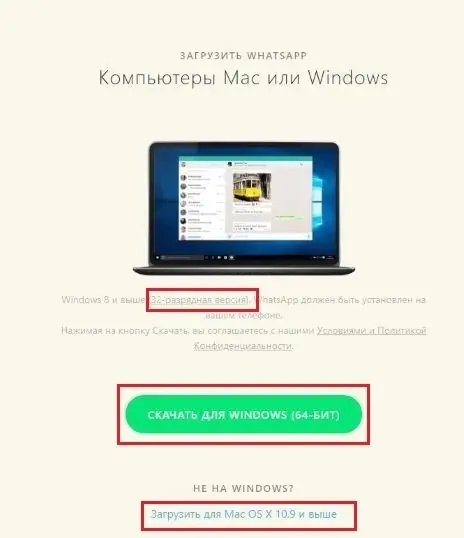
Indítsa el. Kövesse a számítógép képernyőjén megjelenő utasításokat.
1. Nyissa meg a WhatsApp alkalmazást a telefonján.
2. Kattintson a Menü vagy a jobb felső sarokban található három pont, vagy a Beállítások elemre, és válassza a WhatsApp Web lehetőséget.
3. Irányítsa telefonját a képernyőre, és szkennelje be a QR-kódot.
4, Kattintson az "Ok, oké" gombra, amely után a kód felismerésre kerül, és megjelenik egy WhatsApp ablak az összes névjegyével.
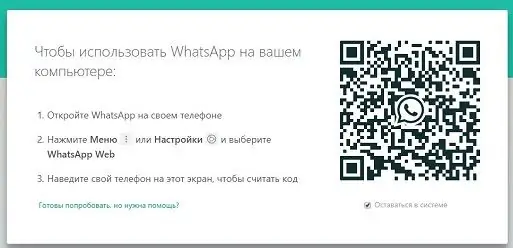
Egyetért abban, hogy a számítógép használata sokkal kényelmesebb a fájlcserére és a levelezés folytatására.
A WhatsApp telepítése Mac-re
A WhatsApp telepíthető Mac OSX 10.9 (vagy újabb) verzióra. A letöltési oldalon válassza a Letöltés Mac OSX 10.9 vagy újabb verzióhoz lehetőséget. Töltse le a fájlt, futtassa, és kövesse a számítógép képernyőjén megjelenő utasításokat. A telepítési folyamat ugyanaz, mint a Windows esetében.
Telepítési fájlokat is letölthet az Apple App Store vagy a Microsoft Store áruházból.
A WhatsApp internetes verziója
Ha más operációs rendszerrel rendelkezik, használhatja a WhatsApp webes verzióját. Nyissa meg a következő linket: https://web.whatsapp.com/ a Chrome, Firefox, Opera, Safari vagy Edge böngészőkben. Olvassa be a QR-kódot a számítógép képernyőjén megjelenő utasításoknak megfelelően. Az ingyenes messenger webes verziója megnyílik a böngészőben.
Felhívjuk figyelmét, hogy az okostelefonon található WhatsApp-nak futtatnia kell, miközben a számítógépen működik. Ha a telefon ki van kapcsolva, leválasztva az internetről, vagy ha az alkalmazás inaktív, akkor a WhatsApp nem fog működni a számítógépen.
Minden küldött és fogadott üzenetet teljesen szinkronizál a telefon és a számítógép között, és mindkét eszközön láthatja őket. A telefonon végrehajtott minden művelet egyszerre jelenik meg a számítógép WhatsApp-ban és fordítva. Mivel az alkalmazás fut a számítógépén, támogatást nyújt a rendszer értesítéseihez, a gyorsbillentyűkhöz és egyebekhez.






